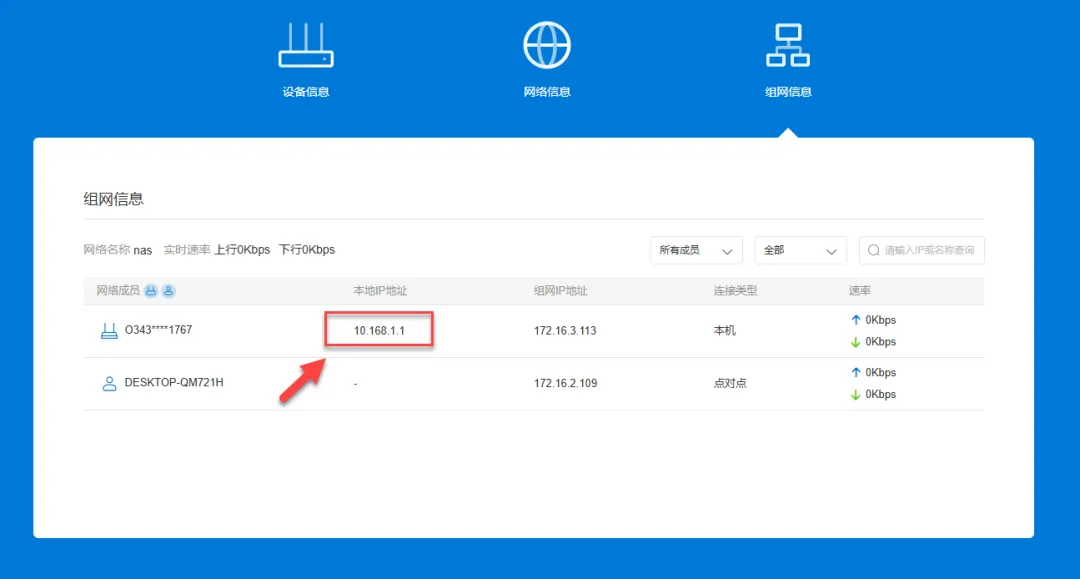OrayOS是一款旨在简化异地组网流程的云智慧网关系统,广泛适用于企业办公、分支机构连接、视频监控以及工业物联网等多种业务场景。该系统无需公网IP和专线,支持零接触部署,设备即插即用,提供高质量的访问和远程管理功能。
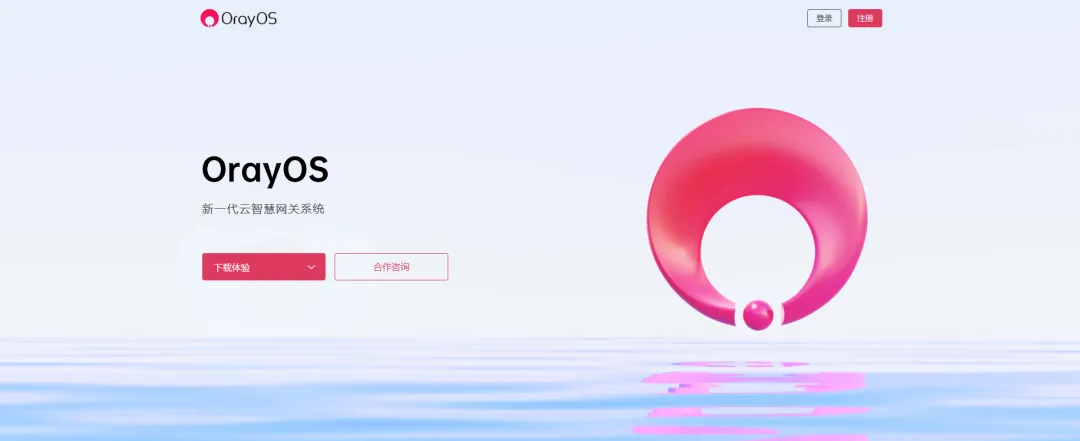
主打的功能是异地组网,能够将位于不同地点的网络有效连接起来,使用户即使身处不同的位置,也能便捷地共享信息与资源,犹如身处同一局域网中一般。
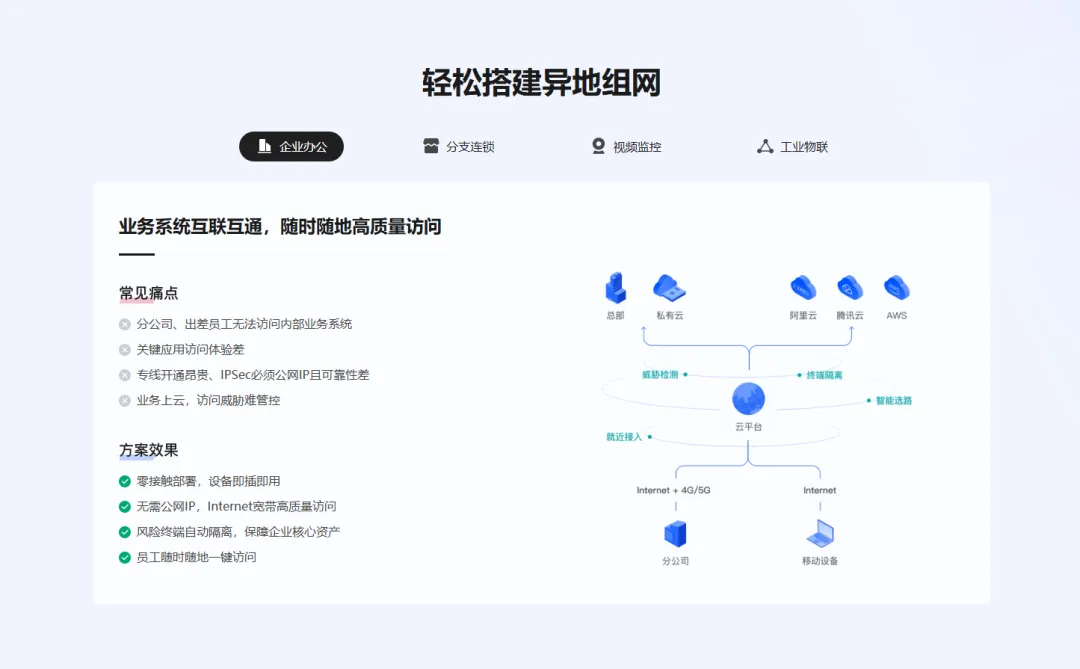
下载镜像
访问OrayOS官网:https://os.oray.com
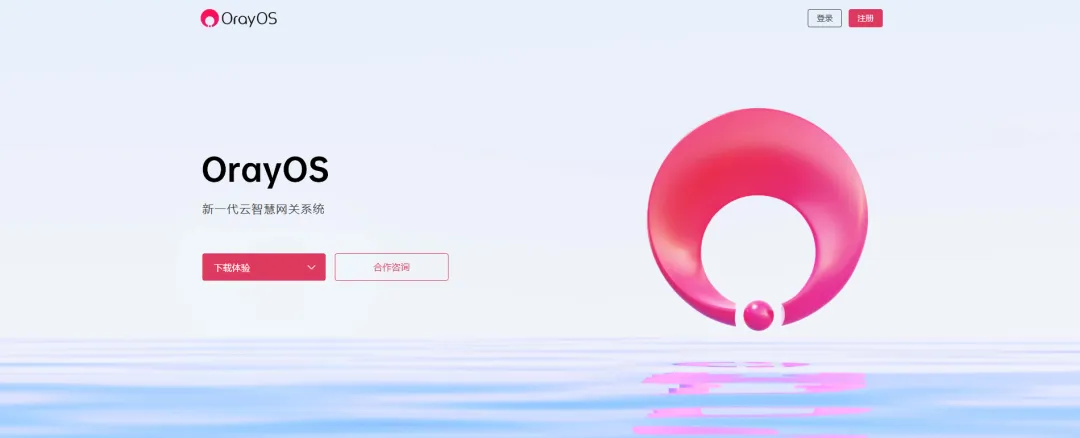
点击下载IMG镜像。
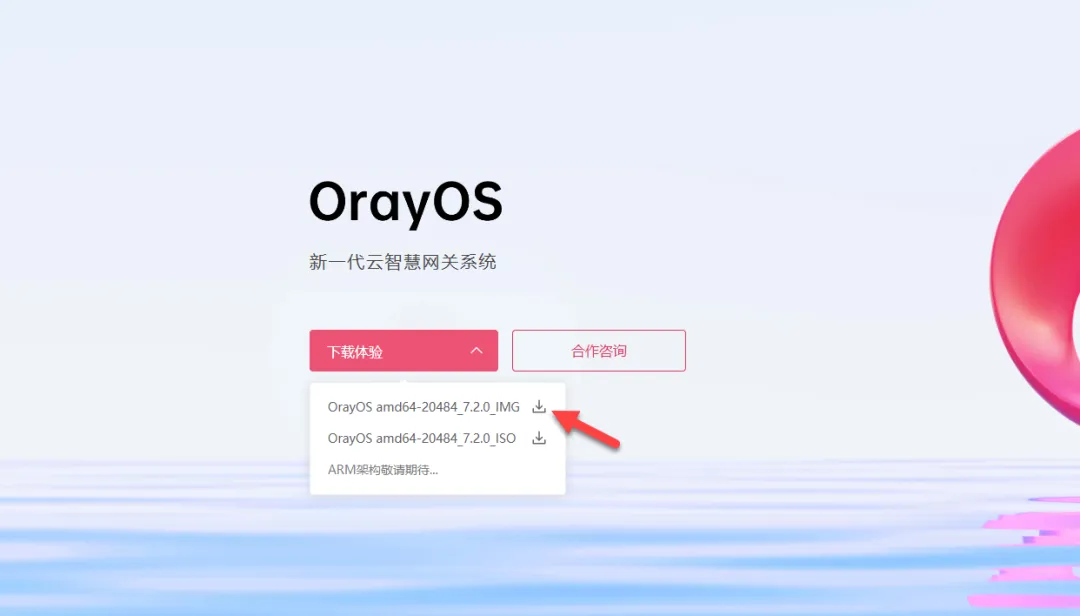
安装配置
本文以UNRAID虚拟机为例进行演示,具体设置需根据实际情况进行调整。
解压下载的压缩包,其中包含两个系统启动镜像版本,推荐使用后缀为efi的版本。
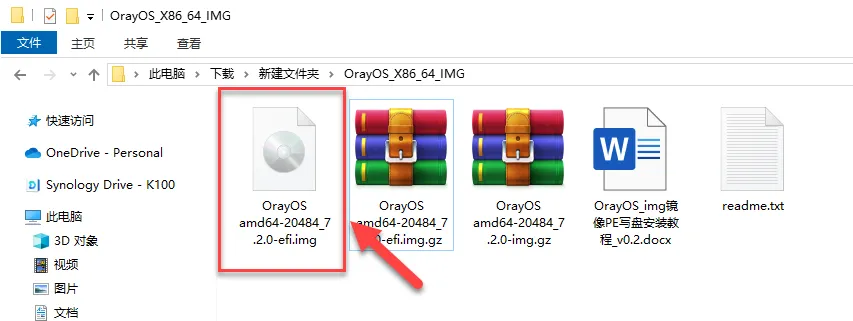
在domains路径下创建一个名为OrayOS的文件夹,并将镜像文件放入其中。
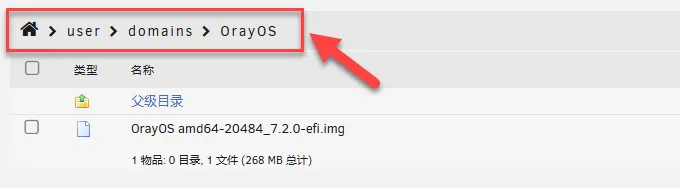
接下来,创建一个新的虚拟机。
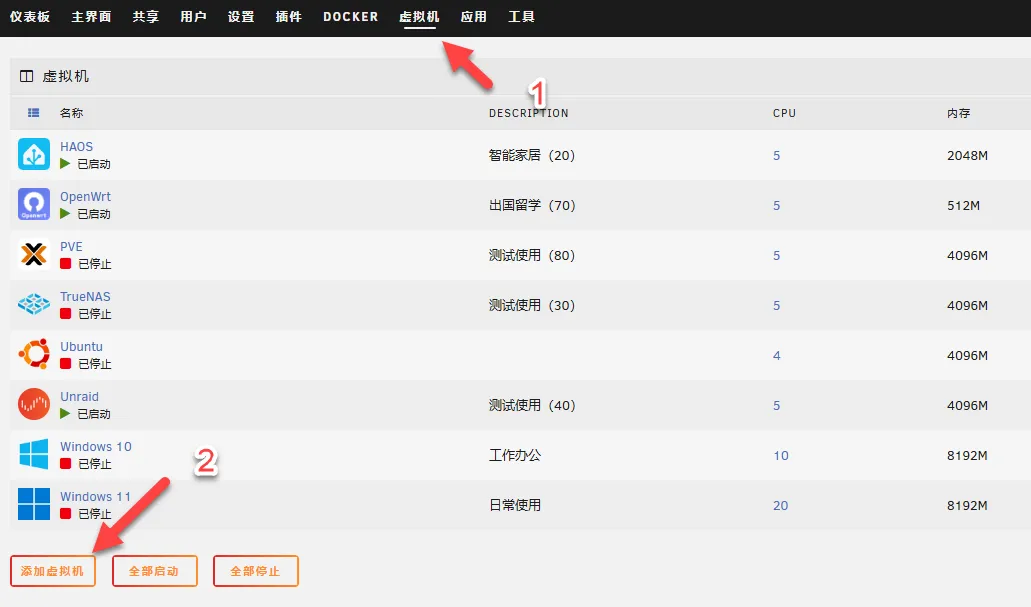
选择操作系统类型为“Linux”。
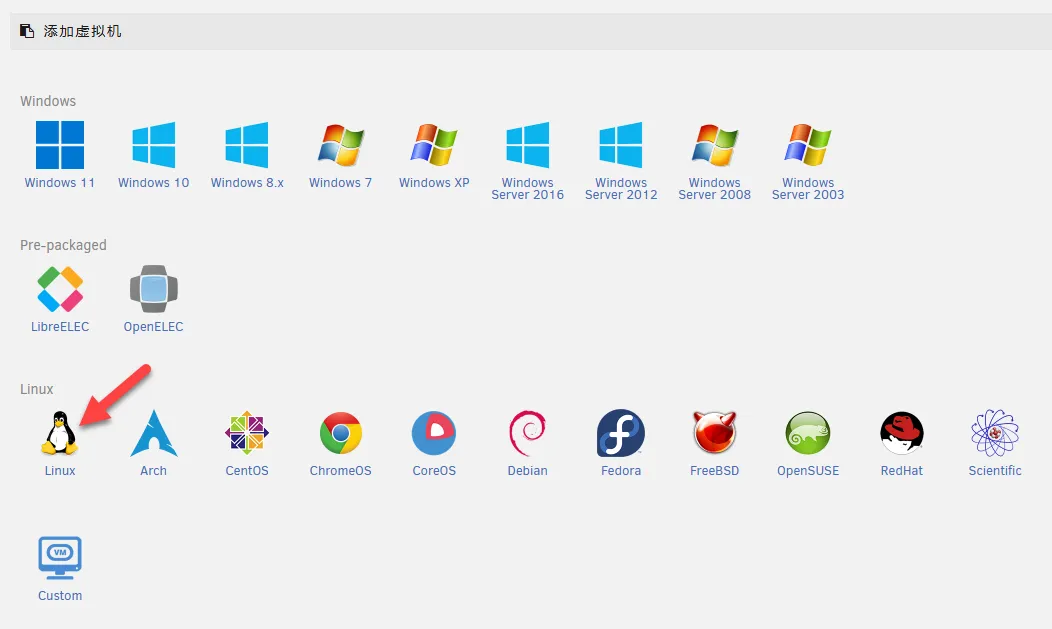
参考以下设置进行配置。
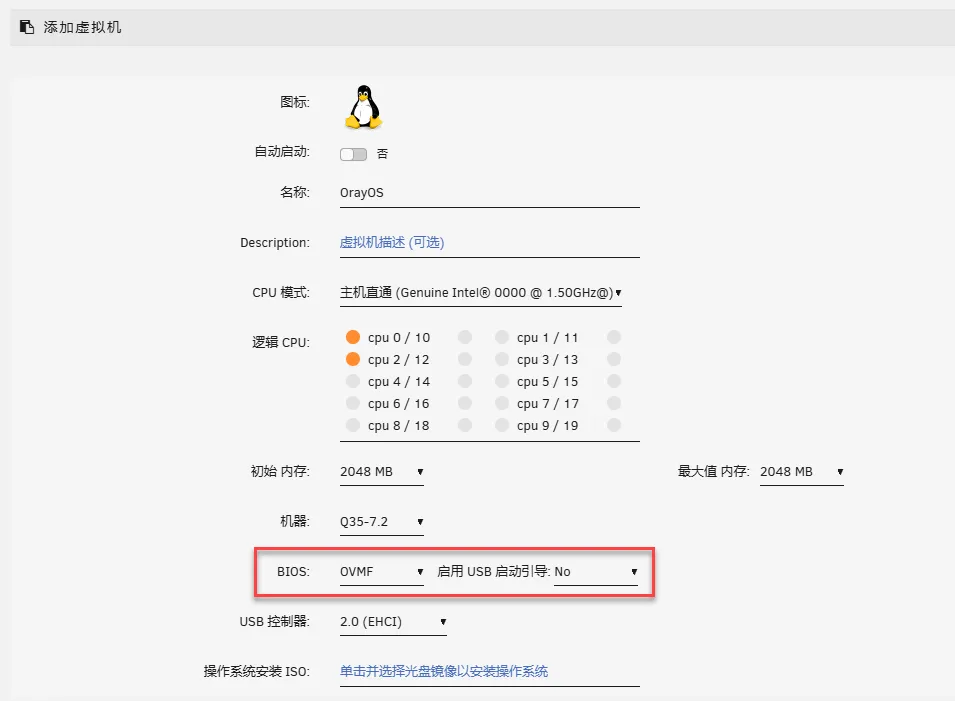
手动选择镜像文件的路径。

打开VNC查看虚拟机的运行状况。
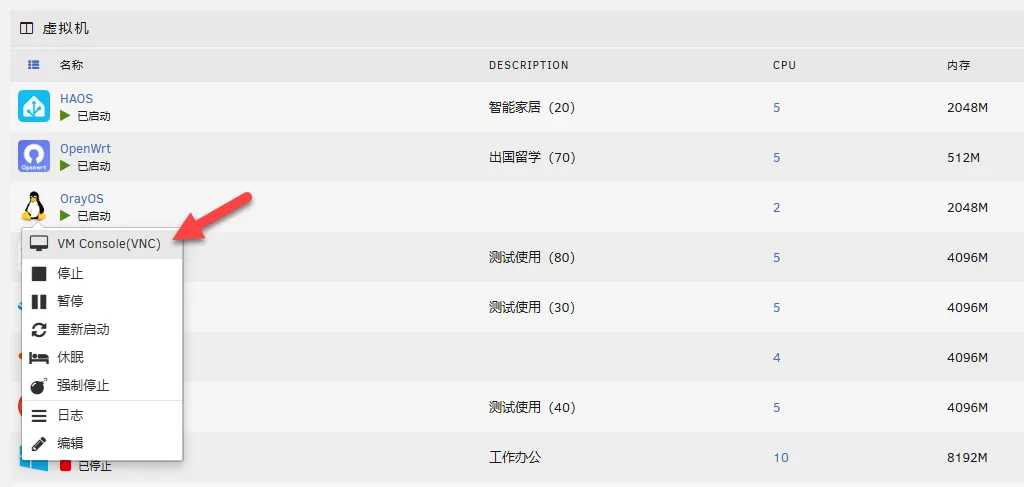
TIP:由于本机未连接至OrayOS的LAN口,因此无法访问下面的“本地管理地址”。
当系统启动完成后,可以查看Web管理页面的IP地址。
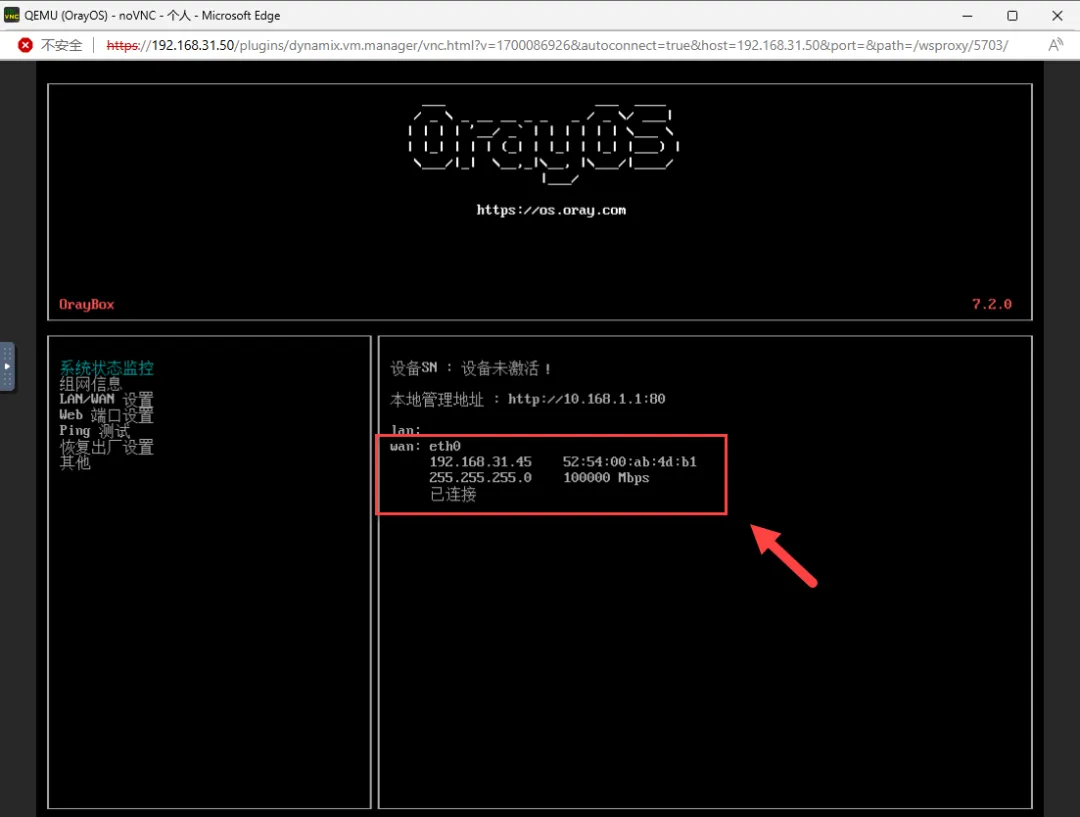
使用体验
在浏览器中输入上面的IP地址以进行访问。
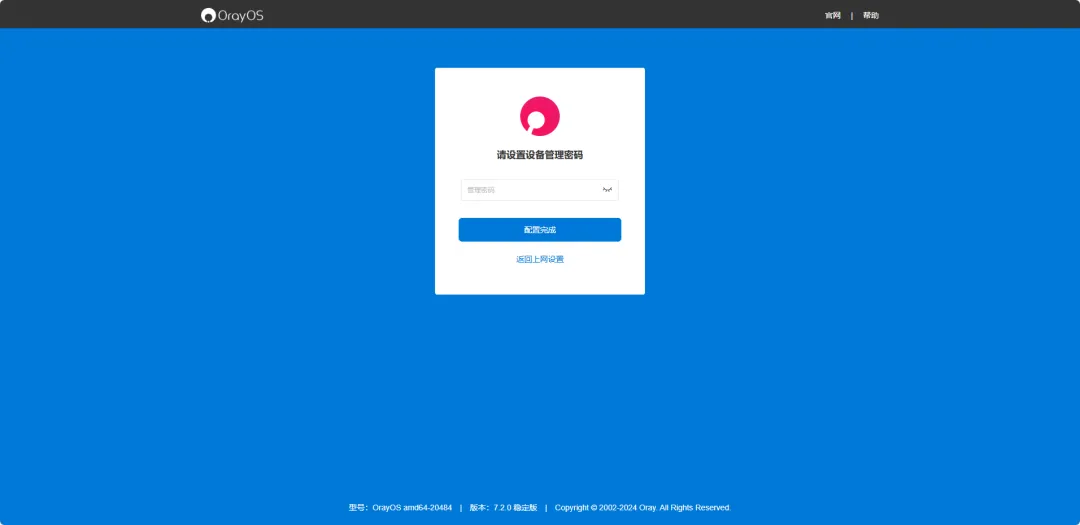
TIP:您可以点击“返回上网设置”,也可以稍后再进行设置。
设置设备管理密码。
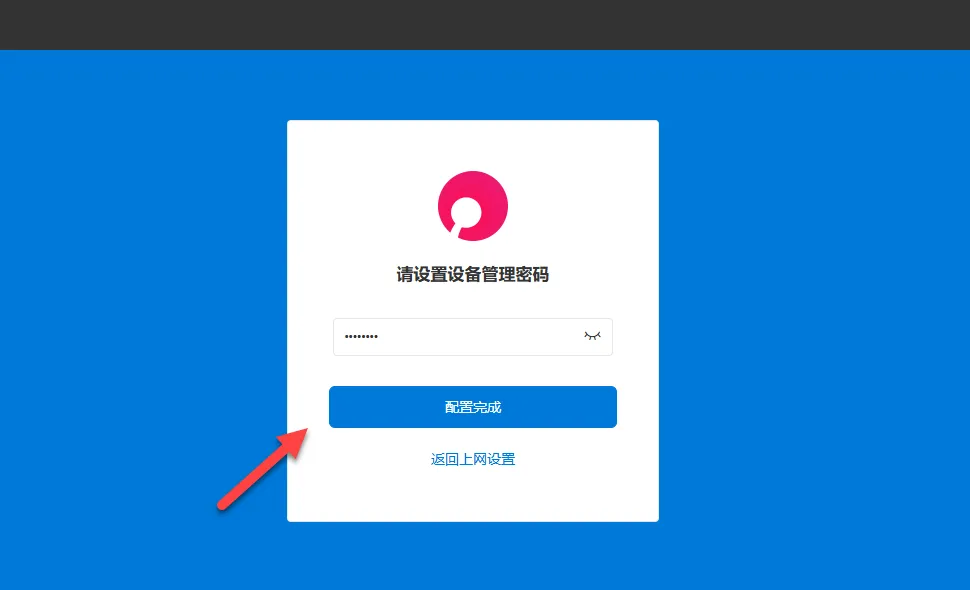
此处需要账号登录,如果没有账号,可以选择直接用手机注册一个。
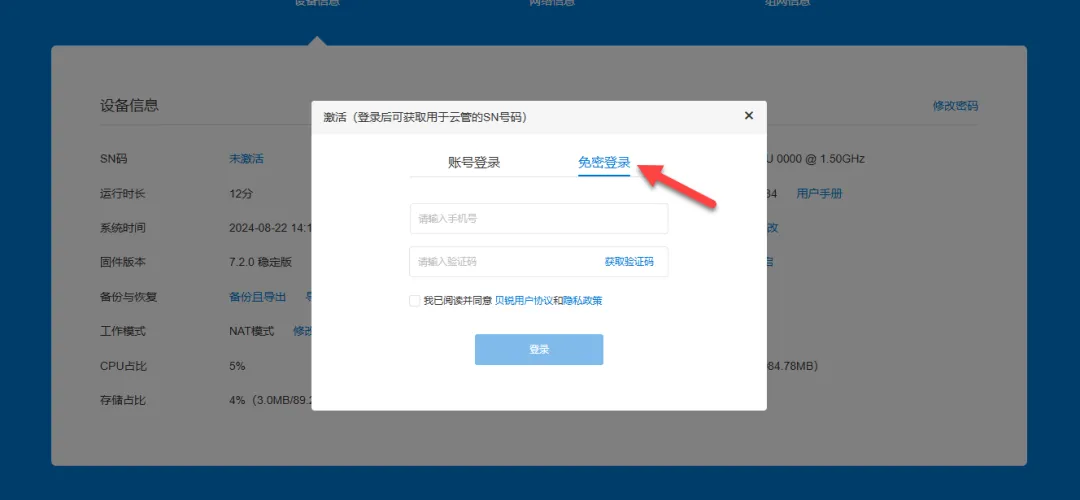
登录账号后,等待激活完成即可。
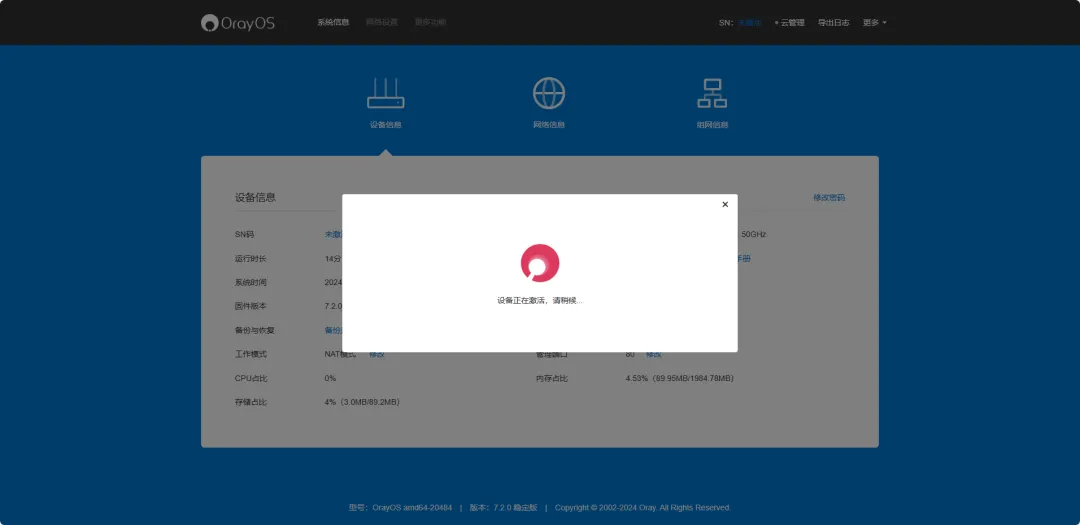
系统信息
系统信息面板展示了设备信息、网络信息和组网信息。
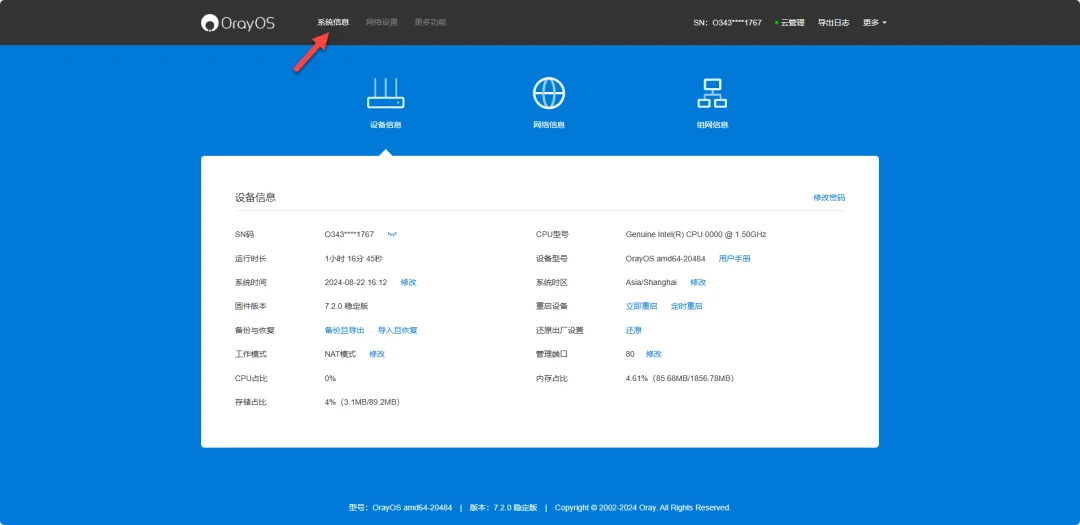
设备信息一览。
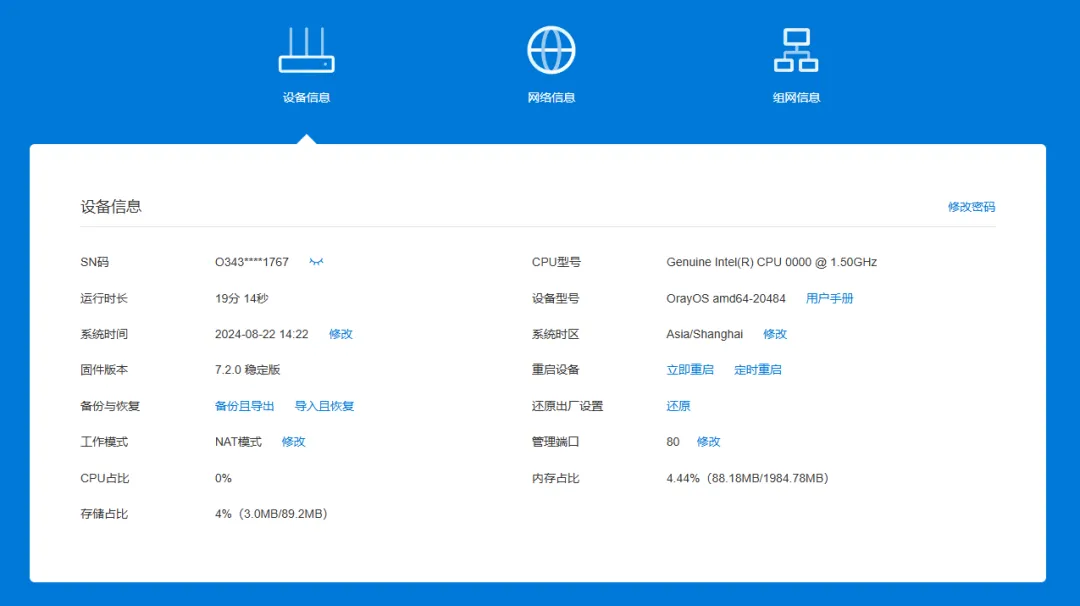
您可以在工作模式中选择NAT模式或路由模式。
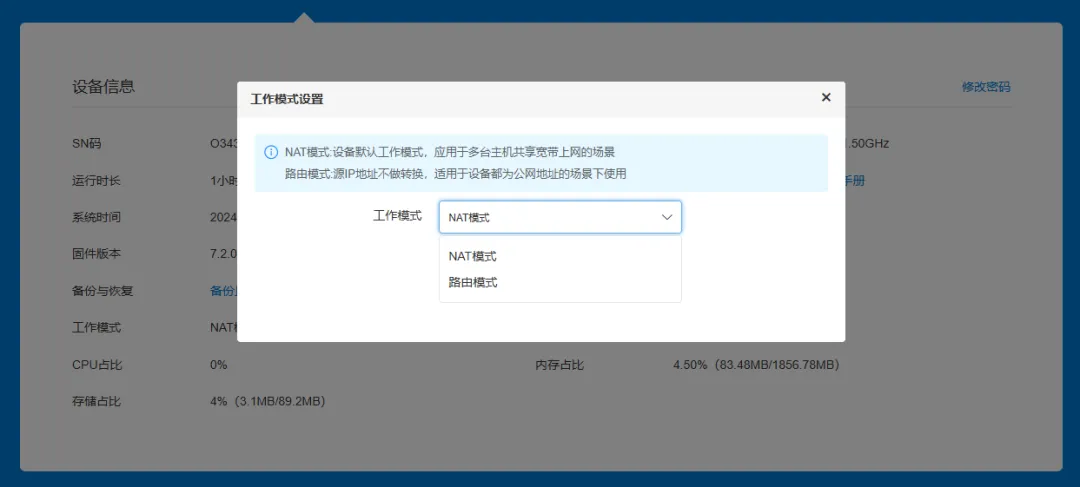
网络信息面板。
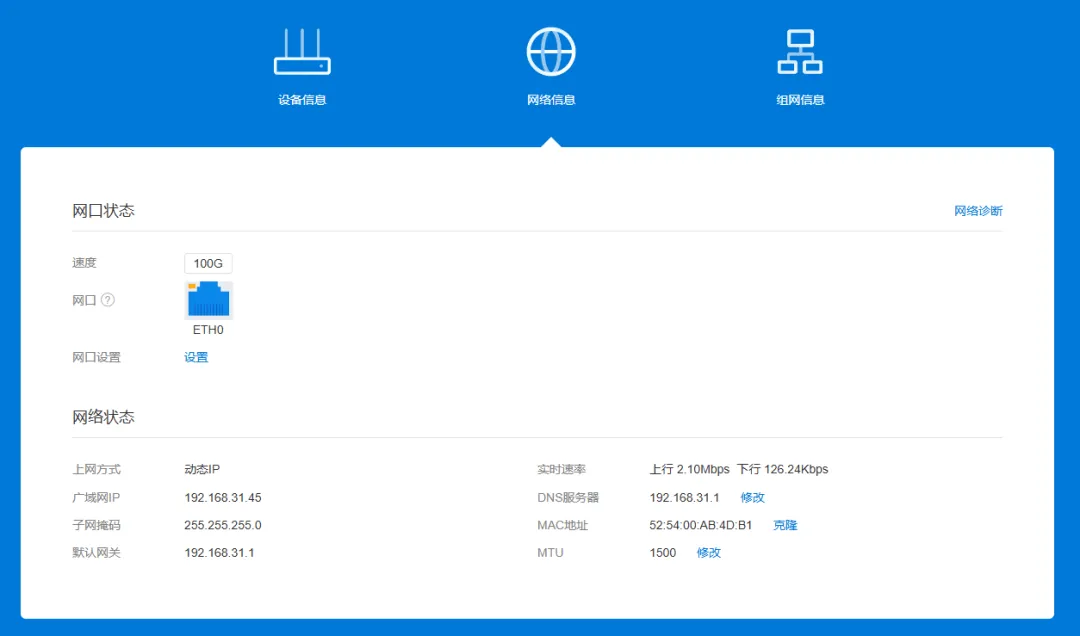
用户可以直观地设置网口为WAN口或LAN口。
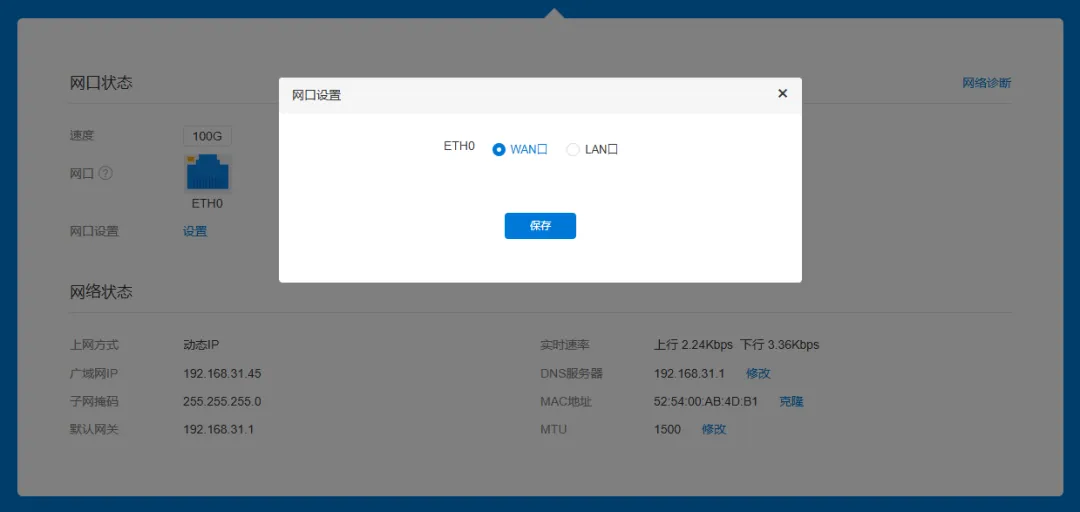
组网信息。
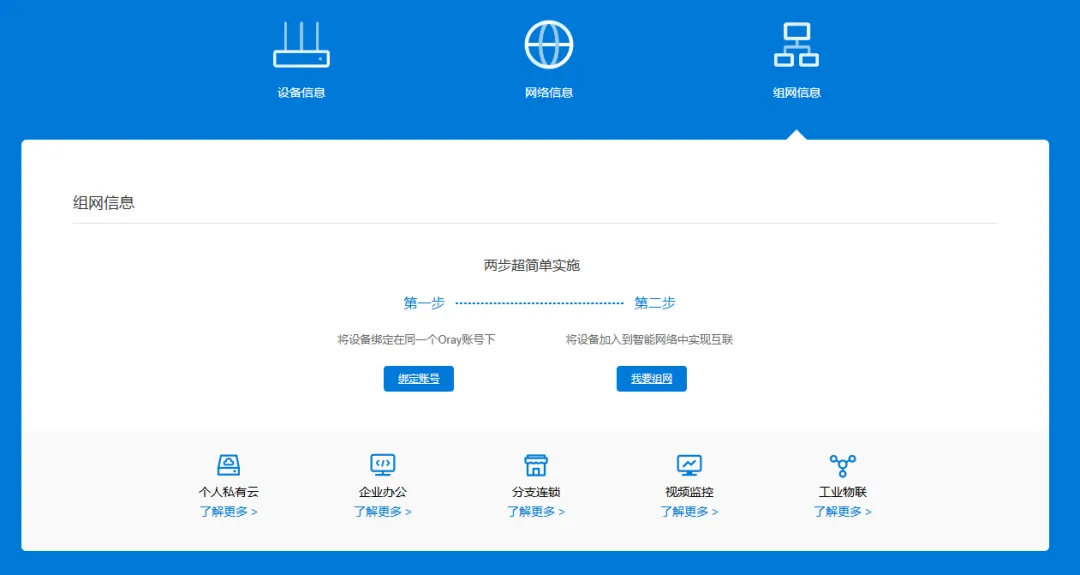
在此处会有单独“虚拟组网”的章节。
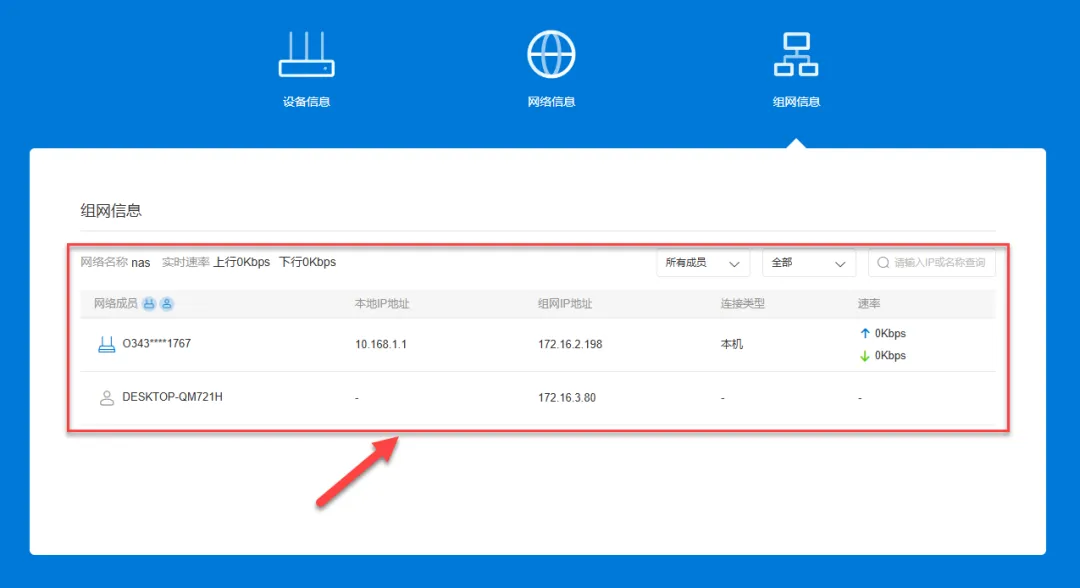
网络设置
网络设置面板包括上网设置、局域网设置、网络检测和IPv6设置。
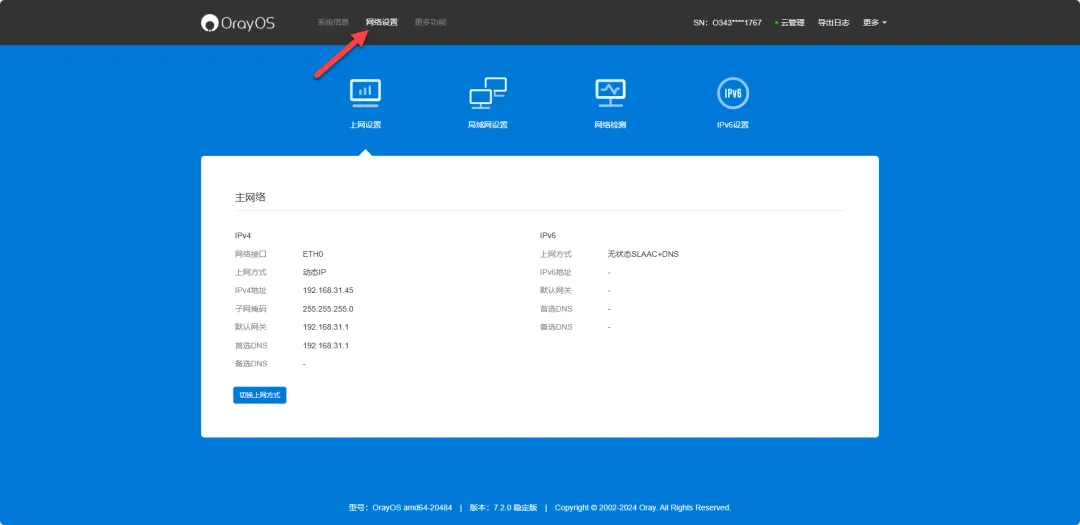
上网设置。
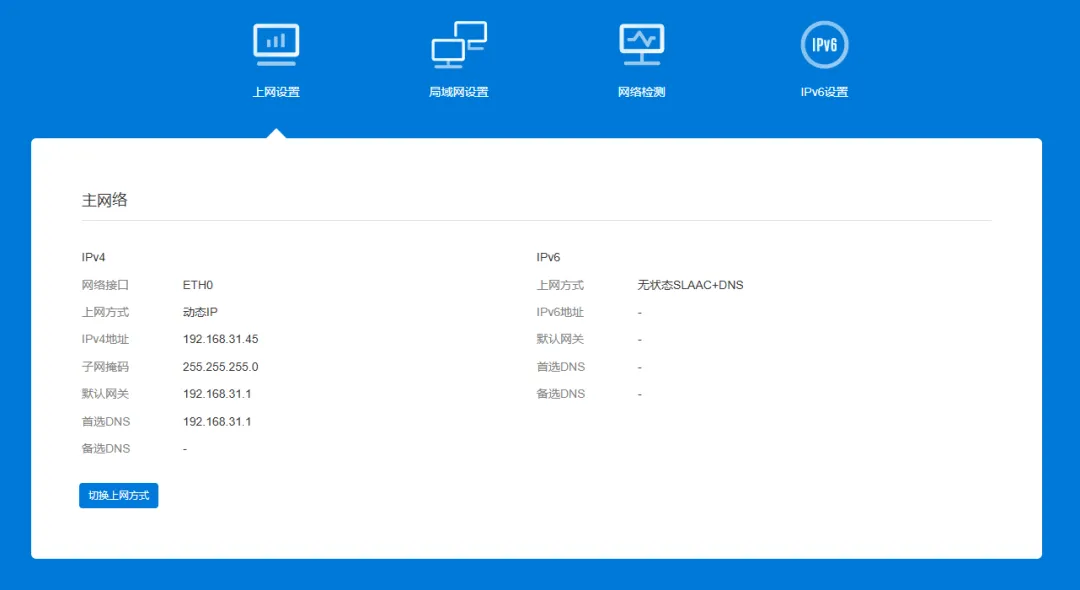
用户可以选择上网方式,包括宽带拨号、动态IP和静态IP。
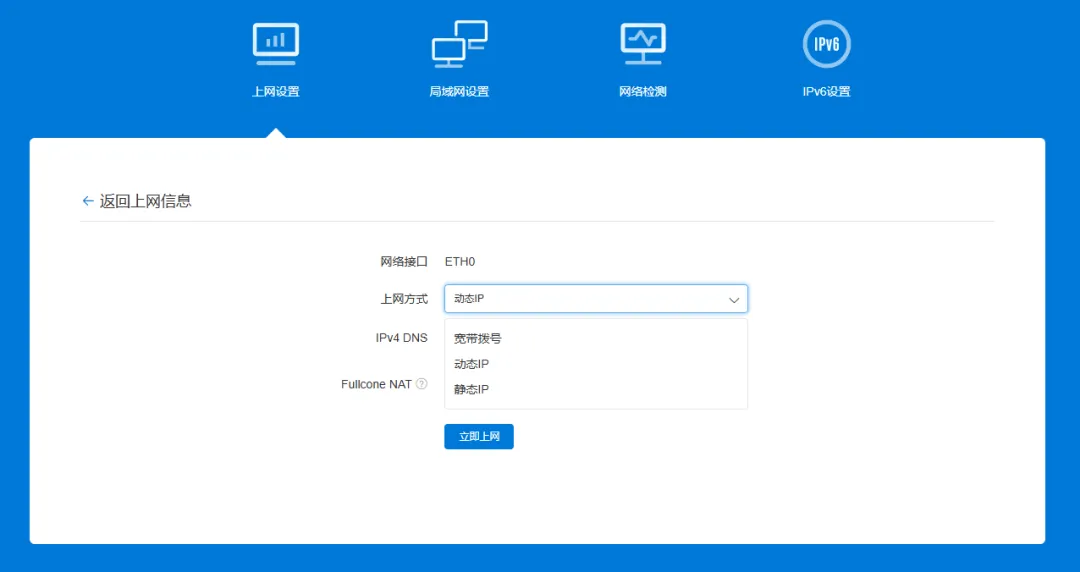
局域网设置。
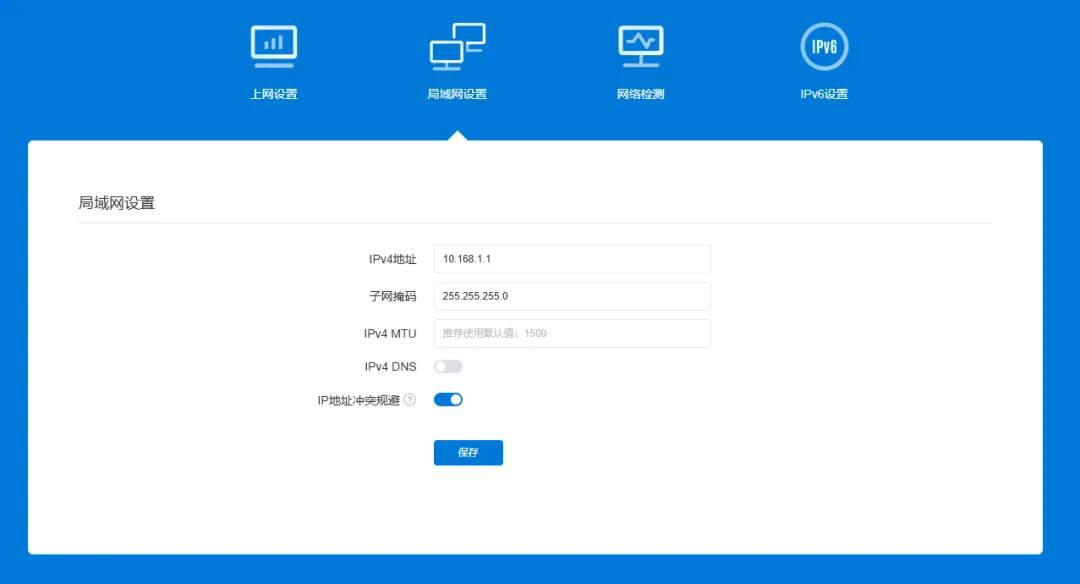
用户可以设置内部局域网的网段。
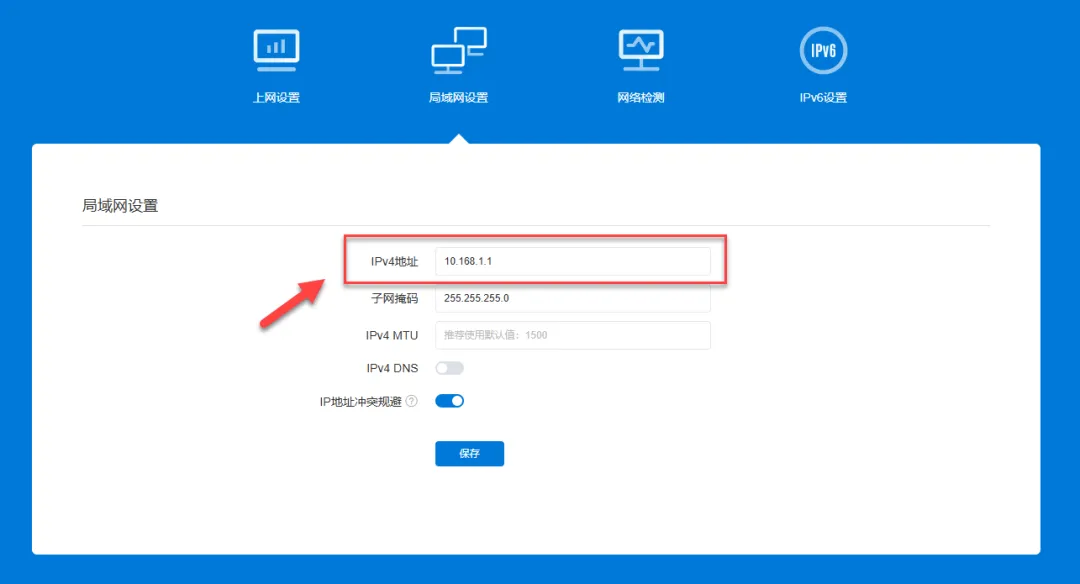
网络检测功能。
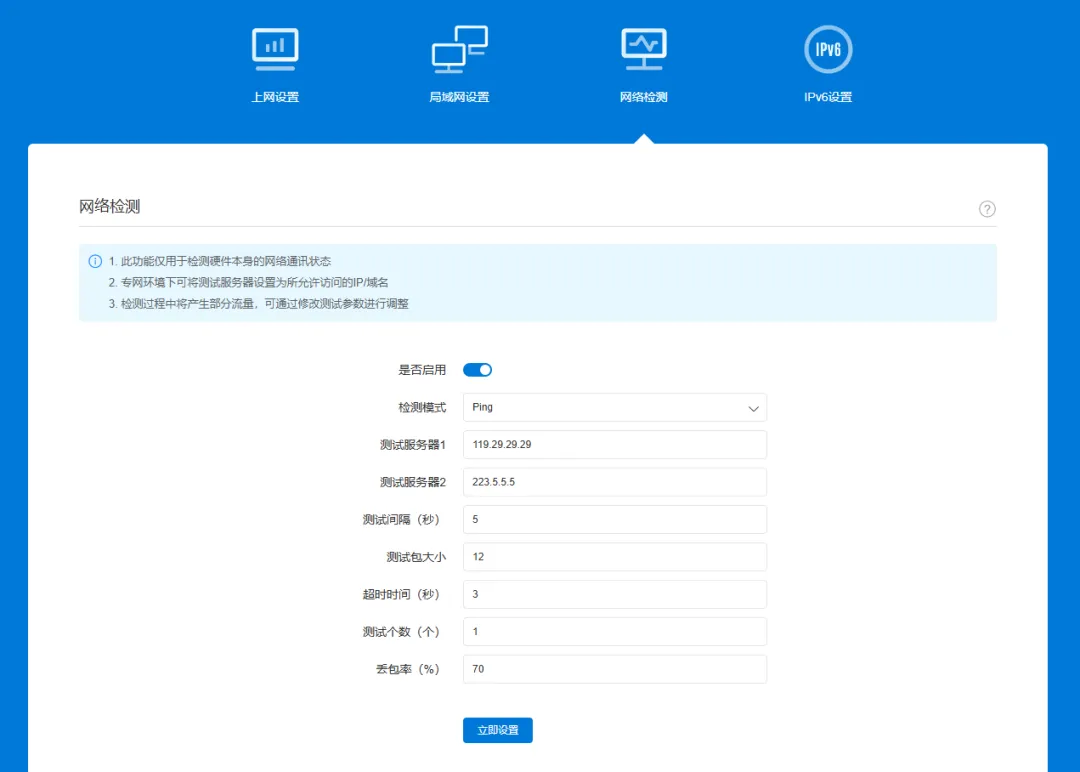
IPv6设置。
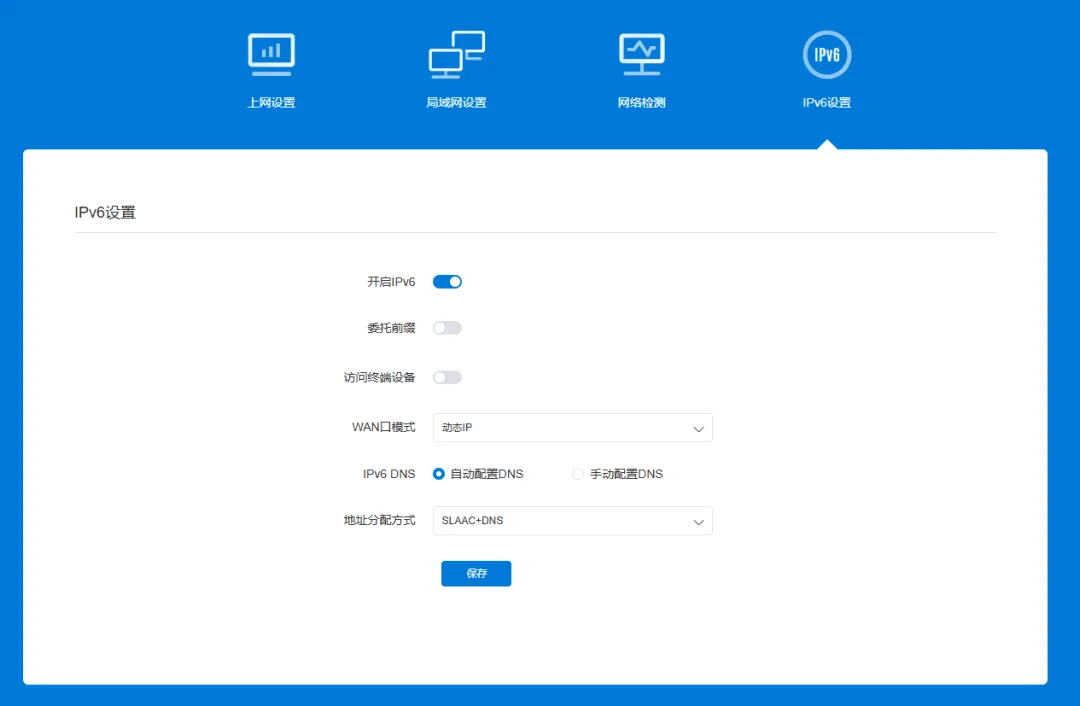
更多功能
为了实现SD-WAN智能组网等更多功能,请前往云管理平台进行设置。
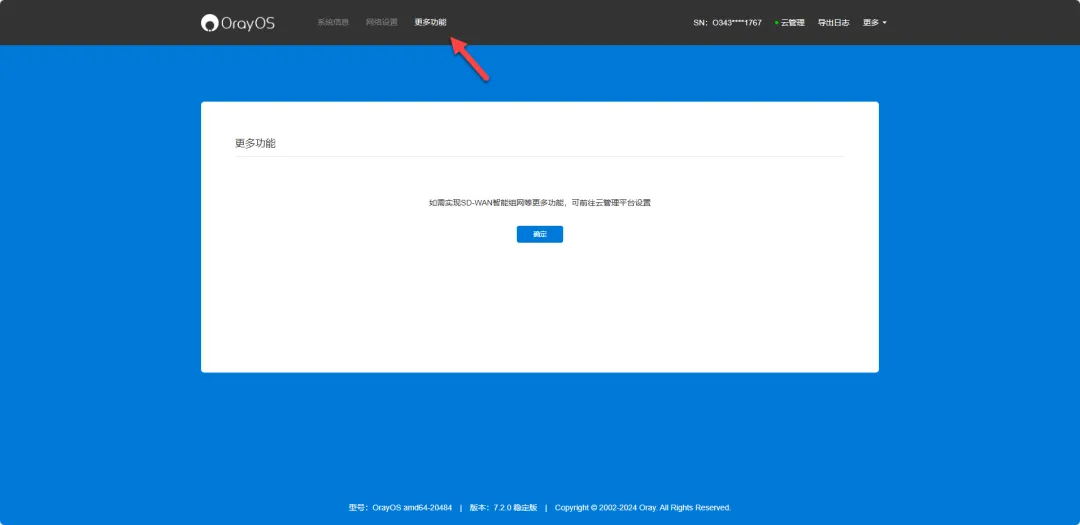
云管理
OrayOS支持远程管理功能。
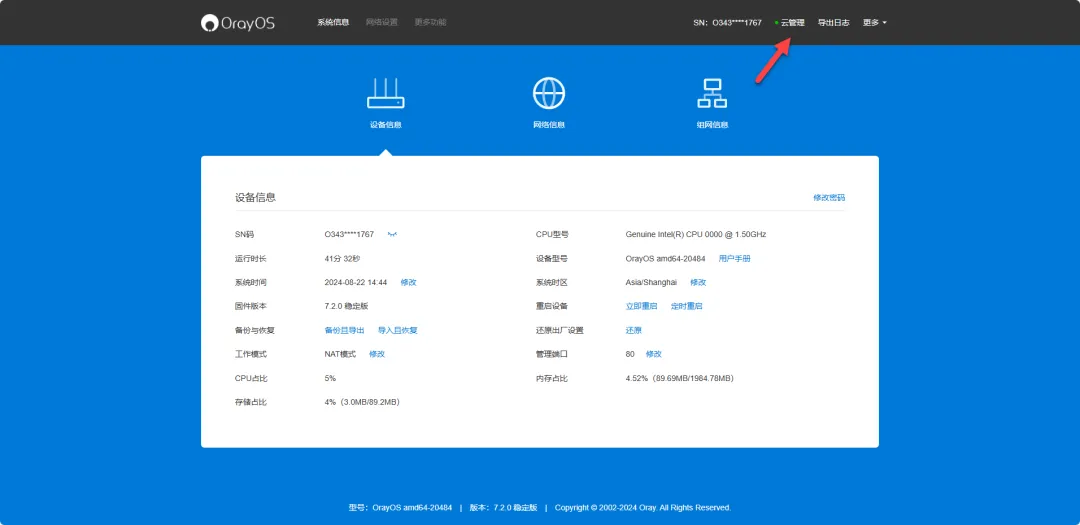
在云管理界面,基本上所有提到的功能都可以在这里进行设置。
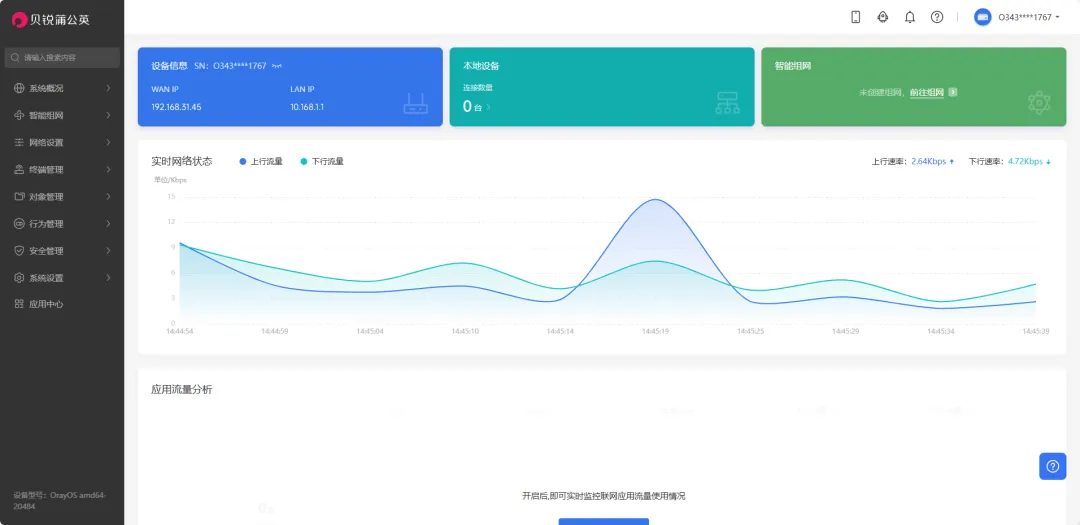
由于设置项繁多,具体内容在此不一一详细展开。
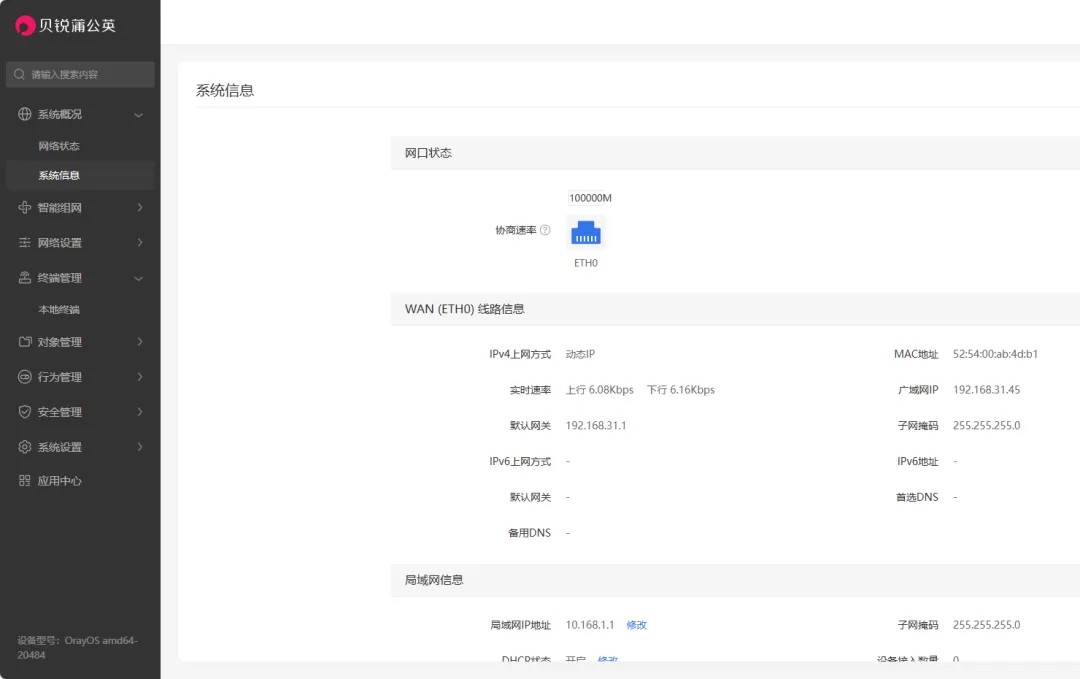
虚拟组网
通过点击“绑定账号”,即可进入组网的管理平台。
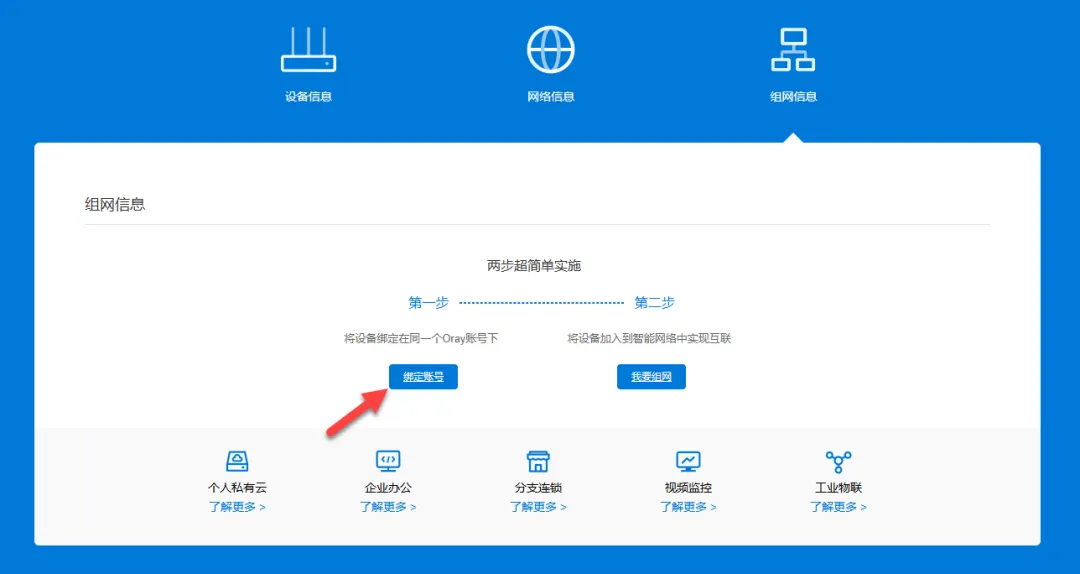
登录账号后,点击创建网络。
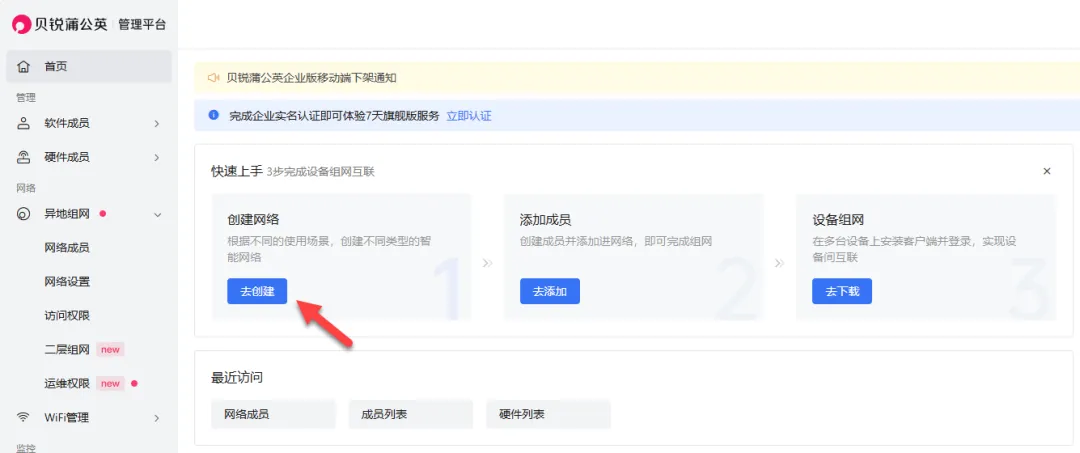
输入网络名称。
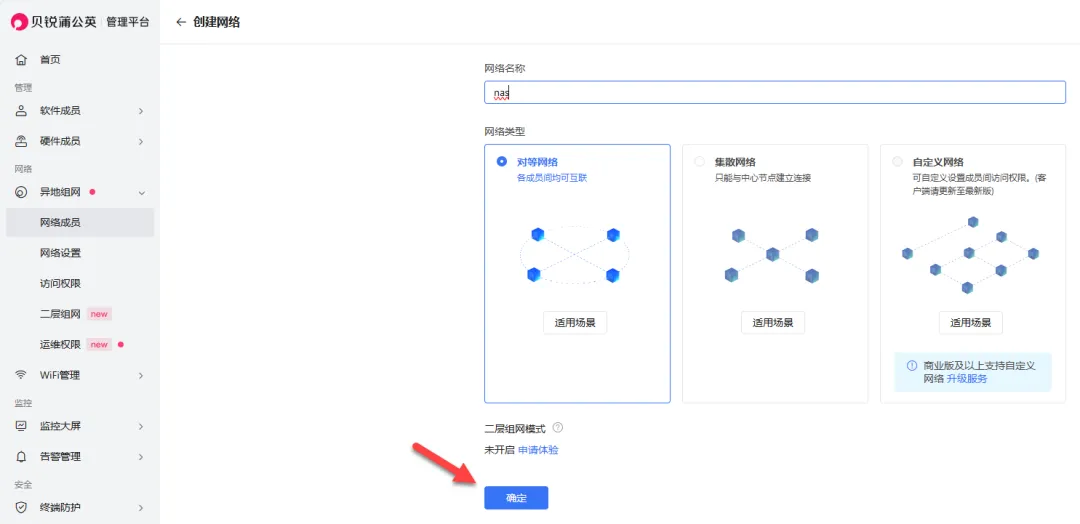
点击“已有成员或硬件”。
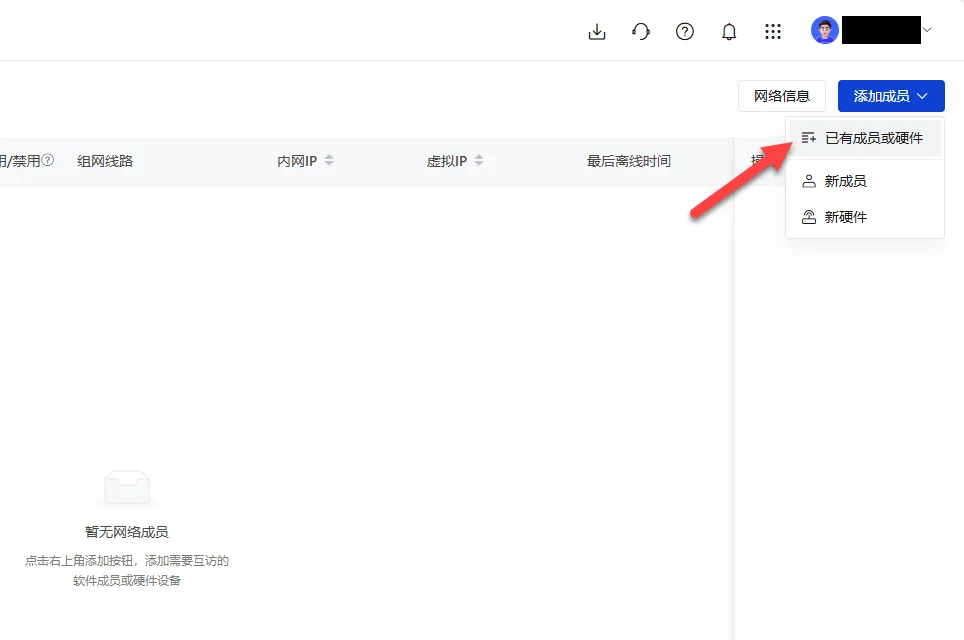
选择加入到网络中。
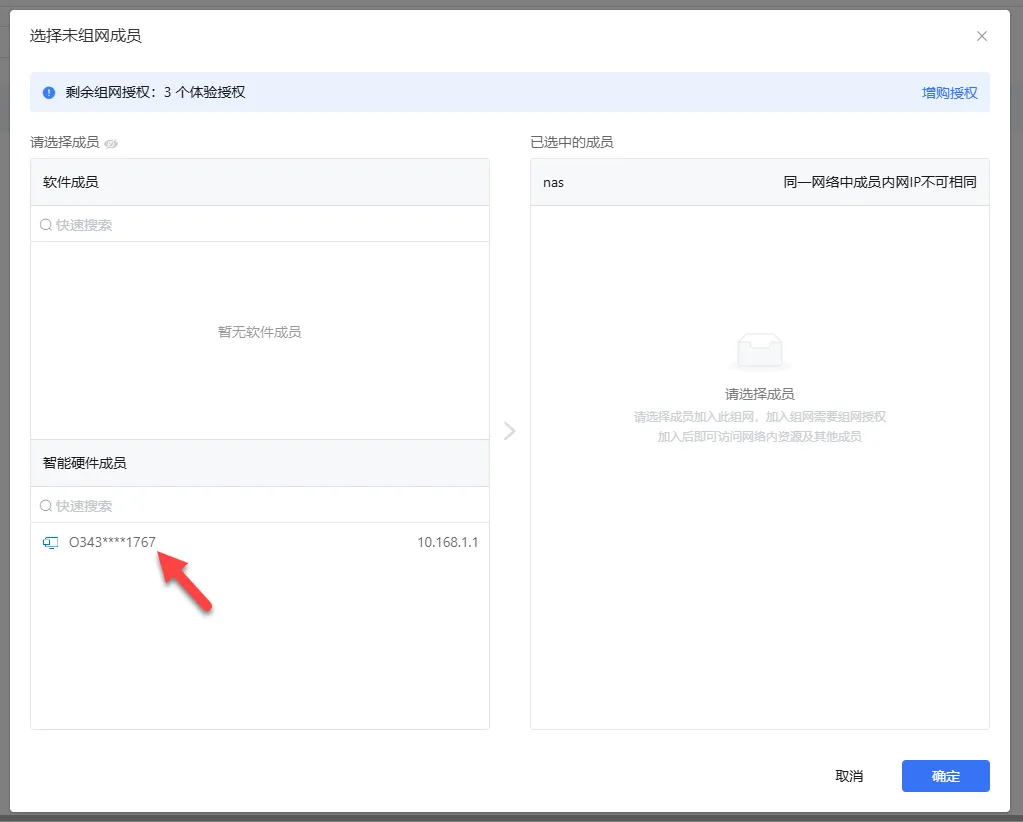
TIP:这里应是两个路由器的虚拟组网,但由于缺少额外设备,故仅作简单演示。可以通过电脑下载客户端进行演示,地址为:https://pgy.oray.com/download。
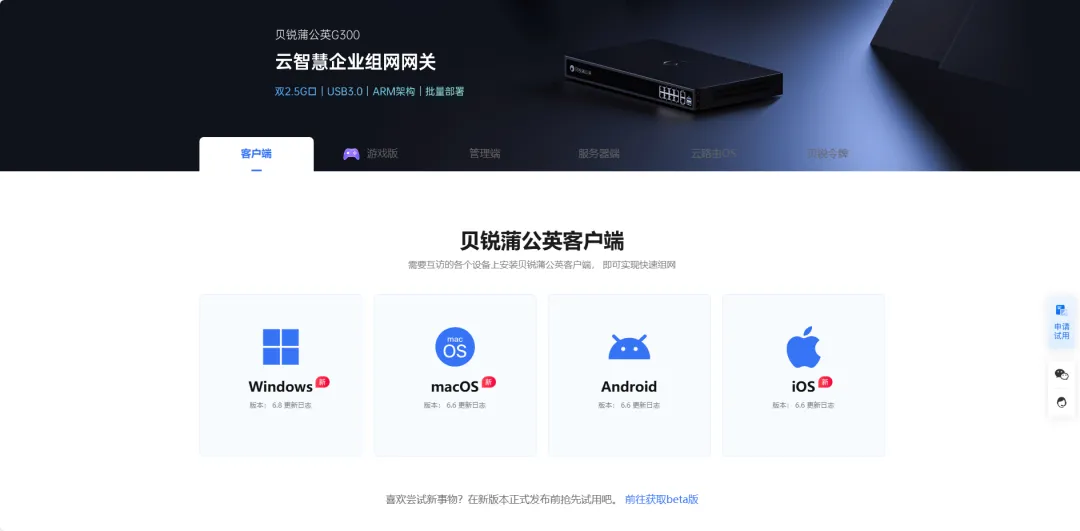
客户端安装完成后,登录账号,系统将自动显示组网成功。
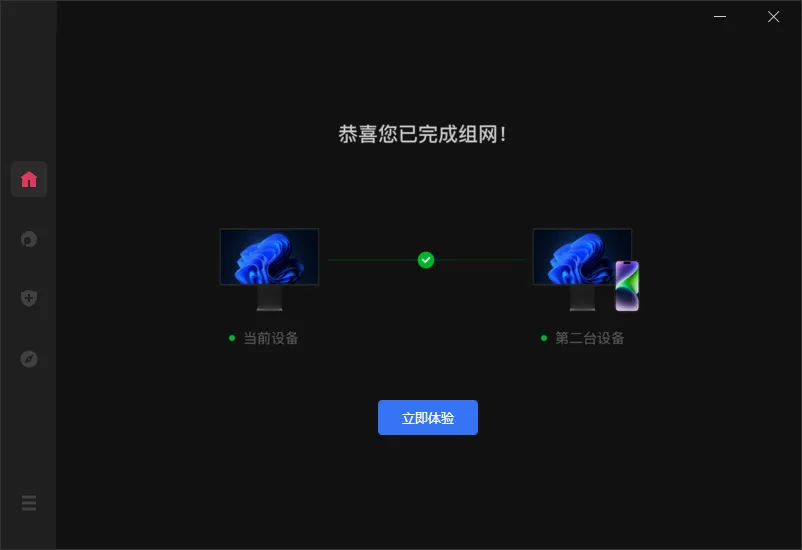
点击“我的网络”,可以看到已成功加入到网络中。
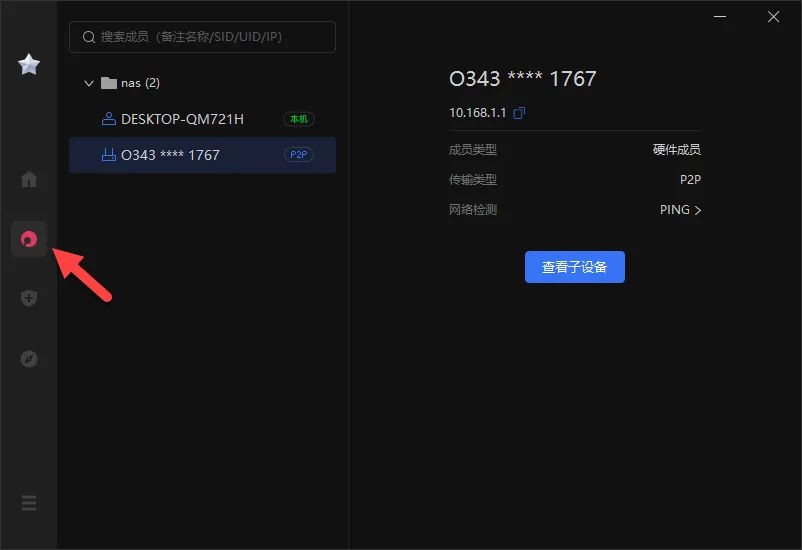
此处可见两个设备均在同一网络内。
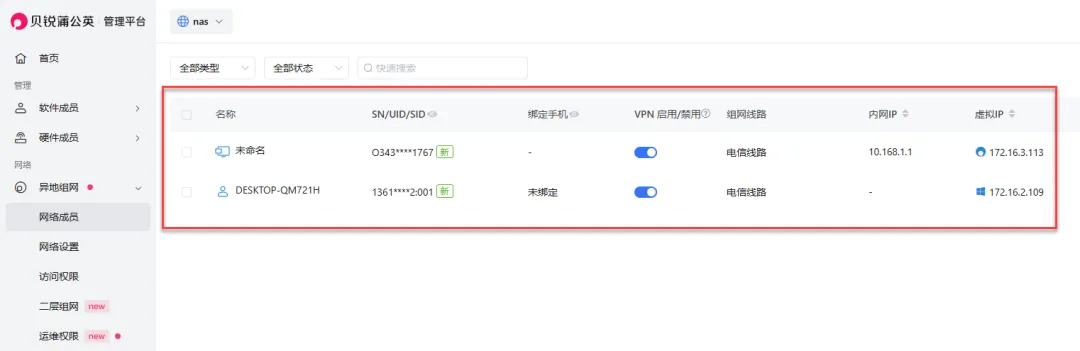
复制虚拟IP以进行访问。
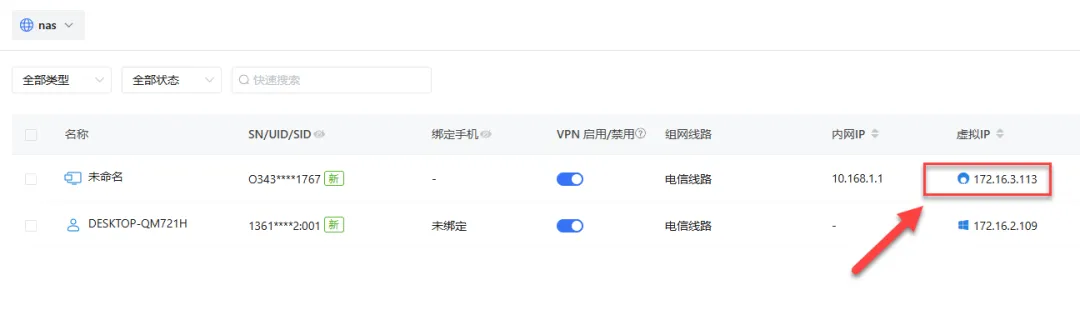
正常访问表示已成功设置虚拟组网。
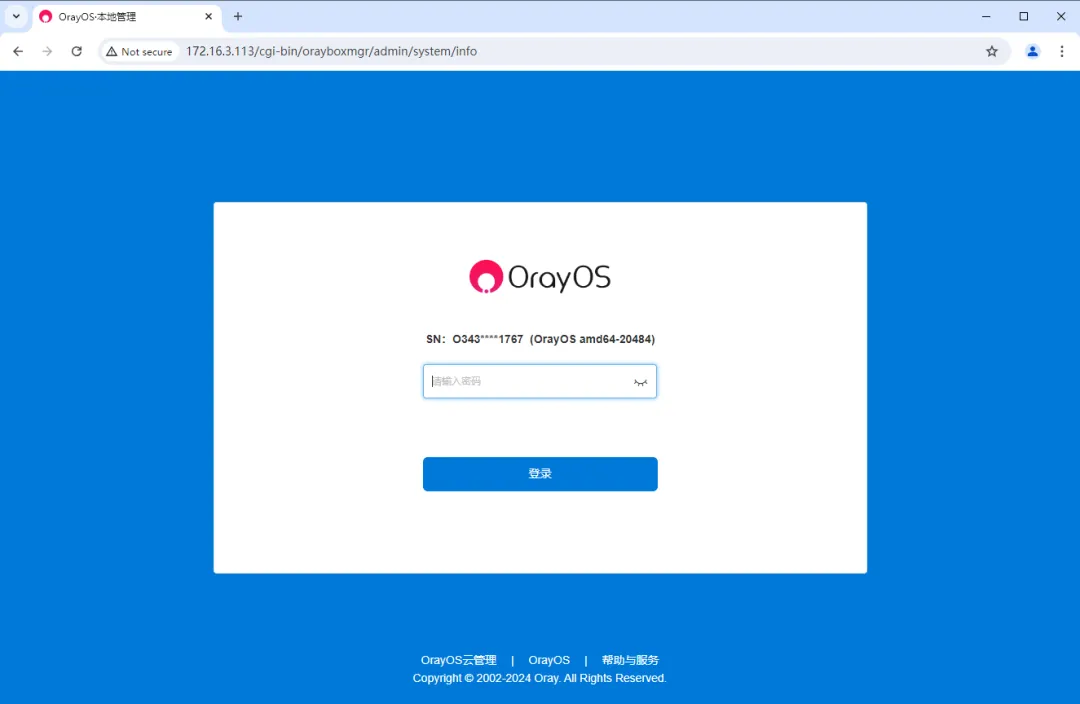
在组网信息中,您可以查看相关信息。
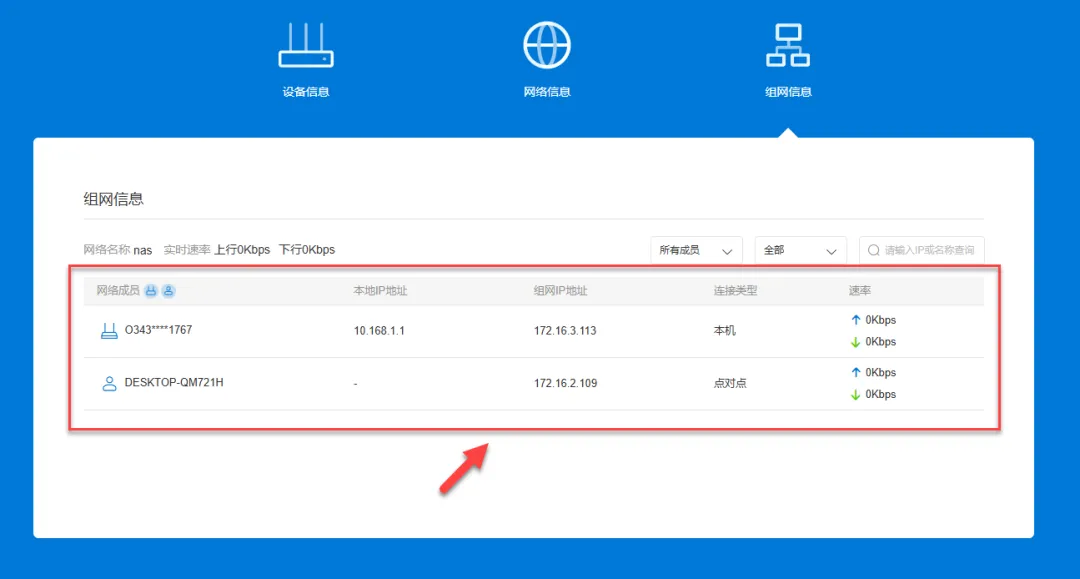
如需访问路由器的局域网,这属于二层网络(目前尚不支持)。